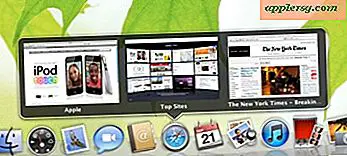Abilita la conferma prima di eliminare e archiviare le e-mail nell'app per iPhone e iPad
 L'app Mail in iOS è una delle applicazioni più utilizzate per molti possessori di iPhone, iPad e iPod touch e ciò significa che è probabilmente solo una questione di tempo prima che tu inavvertitamente elimini o accidentalmente archivi una e-mail sul dispositivo che non hai necessariamente intenzione di Questo è abbastanza facile da fare poiché richiede semplicemente che l'utente tocchi il pulsante piccolo e non ordinario nell'app per iOS Mail, che per impostazione predefinita invia il messaggio di posta nella casella di posta alternativa chiamata Archivi.
L'app Mail in iOS è una delle applicazioni più utilizzate per molti possessori di iPhone, iPad e iPod touch e ciò significa che è probabilmente solo una questione di tempo prima che tu inavvertitamente elimini o accidentalmente archivi una e-mail sul dispositivo che non hai necessariamente intenzione di Questo è abbastanza facile da fare poiché richiede semplicemente che l'utente tocchi il pulsante piccolo e non ordinario nell'app per iOS Mail, che per impostazione predefinita invia il messaggio di posta nella casella di posta alternativa chiamata Archivi.
Poiché l'archivazione accidentale (o la cancellazione) di un messaggio può essere un'esperienza di posta frustrante, una scelta eccellente è quella di abilitare una finestra di dialogo opzionale che chiederà di confermare l'eliminazione di un messaggio e-mail o di confermare l'archiviazione di una e-mail, prima eseguire l'azione in iOS.
Trovo questo particolarmente utile in combinazione con il trucco di navigazione rapida e-mail per evitare il trasferimento accidentale dei messaggi. L'impostazione per questo è semplice da abilitare, ma il modo in cui è etichettato lo rende facile da trascurare nelle Impostazioni di posta.
Come abilitare "Chiedi prima di archiviare ed eliminare" le conferme in Mail per iOS
Questa impostazione è la stessa per tutti i dispositivi iOS:
- Apri l'app "Impostazioni" su iPhone, iPad o iPod touch, quindi vai a "Posta, contatti, calendari"
- Sotto la sezione "Mail", attiva l'interruttore per "Chiedi prima di eliminare" sulla posizione ON - sì questo vale sia per la funzione Archive che per la funzione Delete nell'app Mail
- Esci da Impostazioni e torna all'app Mail per vedere la differenza

L'impostazione ha effetto immediato, ora se torni all'app Mail e hai un messaggio di posta elettronica selezionato o aperto, premendo l'icona piccola casella non invierai più automaticamente il messaggio in "archivi" o "Cestino", ti verrà chiesto di confermare questo è quello che vuoi veramente fare. Quella piccola finestra di conferma appare come questa se hai l'impostazione di 'Archiviare' un messaggio abilitato sull'app iOS Mail:

Questo è molto utile per i principianti di iPhone che probabilmente dovrebbe essere abilitato di default, ma anche quelli di noi che hanno utilizzato l'iPhone da quando è uscito possono regolarmente premere il piccolo pulsante della scatola per sbaglio e mandare una mail in nessuna terra. C'è una buona probabilità che una e-mail improvvisamente scomparsa sul tuo iPhone, iPad o iPod touch, negli archivi o nel Cestino da quella piccola azione automatica del pulsante senza conferma è probabilmente esattamente dove è andata.

Per quello che vale, puoi anche scuotere per annullare l'azione (e sì, dato che molti non hanno familiarità con questo, scuotere letteralmente il telefono in mano è come attivare l'equivalente di un pulsante Annulla e Ripristina su iPhone, tipo di divertimento e giocoso, ma anche non esattamente intuitivo o facile per alcuni utenti.Intanto, gli utenti iPad ottengono pulsanti di annullamento e ripetizione sulle loro tastiere per tali attività ... ma comunque).
Come al solito, se decidi che non ti piace questa finestra di conferma nell'app Mail, semplicemente tornando alle impostazioni e attivando l'opzione "Chiedi prima dell'eliminazione" alla posizione OFF la rimuoverà nell'app Mail per toccare il pulsante piccolo riquadro.